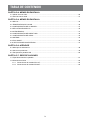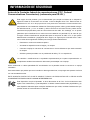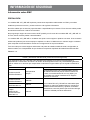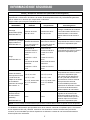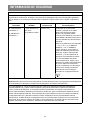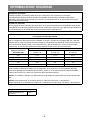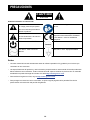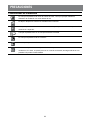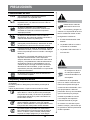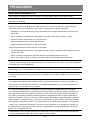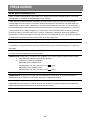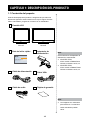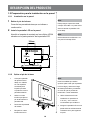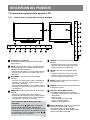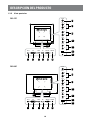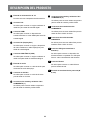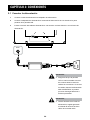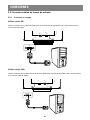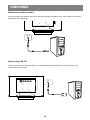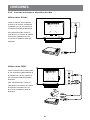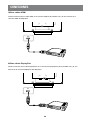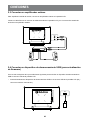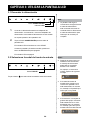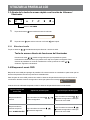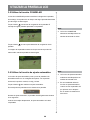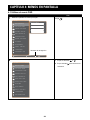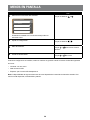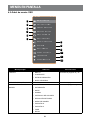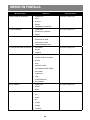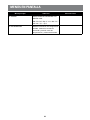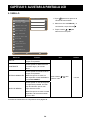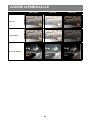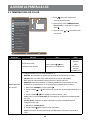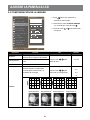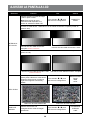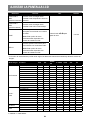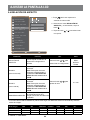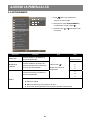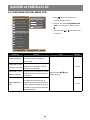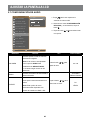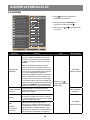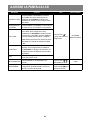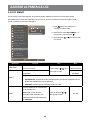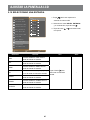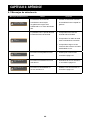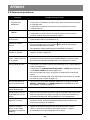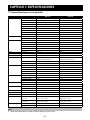Pantalla con retroiluminación de DR-17E & DR-22E
Manual del usuario

TABLA DE CONTENIDO
2
INFORMACIÓN DE SEGURIDAD
Declaración de interferencias de radiofrecuencia Clase B de la FCC ..................................................... 4
WEEE ....................................................................................................................................................... 5
Información sobre EMC ............................................................................................................................ 6
PRECAUCIONES
Aviso ......................................................................................................................................................... 10
Precauciones de instalación ..................................................................................................................... 11
Precauciones de uso ................................................................................................................................ 12
Limpieza y mantenimiento ........................................................................................................................ 12
Aviso para la pantalla LCD ....................................................................................................................... 13
CAPÍTULO 1: DESCRIPCIÓN DEL PRODUCTO
1.1 Contenido del paquete ....................................................................................................................... 15
1.2 Preparación para la instalación en la pared ....................................................................................... 16
1.2.1 Instalación en la pared ............................................................................................................ 16
1.2.2 Quitar el pie de la base ........................................................................................................... 16
1.3 Información general de la pantalla LCD ............................................................................................. 17
1.3.1 Vista frontal y botones del panel de botones .......................................................................... 17
1.3.2 Vista posterior ......................................................................................................................... 18
CAPÍTULO 2: CONEXIONES
2.1 Conectar la alimentación ................................................................................................................... 20
2.2 Conectar señales de fuente de entrada ............................................................................................. 21
2.2.1 Conectar un equipo ................................................................................................................. 21
Utilizar cables DVI .......................................................................................................................... 21
Utilizar cables VGA ........................................................................................................................ 21
Utilización de cables de audio ........................................................................................................ 22
Utilizar cables RS-232 .................................................................................................................... 22
2.2.2 Conectar una cámara o dispositivo de vídeo .......................................................................... 23
Utilizar cables S-Video ................................................................................................................... 23
Utilizar cables CVBS ...................................................................................................................... 23
Utilizar cables HDMI ....................................................................................................................... 24
Utilizar cables DisplayPort ............................................................................................................. 24
2.3 Conectar un amplicador estéreo ...................................................................................................... 25
2.4 Conectar un dispositivo de almacenamiento USB (para actualización de rmware) ......................... 25
CAPÍTULO 3: UTILIZAR LA PANTALLA LCD
3.1 Encender la alimentación ................................................................................................................... 26
3.2 Seleccionar la señal de fuente de entrada ......................................................................................... 26
3.3 Ajuste de la tecla de acceso rápido con función de Volumen/Iluminador ........................................... 27
3.3.1 Silenciar el audio ..................................................................................................................... 27
3.4 Bloquear el menú OSD ...................................................................................................................... 27
3.5 Utilizar la función CONGELAR ........................................................................................................... 28
3.6 Utilizar la función de ajuste automático .............................................................................................. 28

3
TABLA DE CONTENIDO
CAPÍTULO 4: MENÚS EN PANTALLA
4.1 Utilizar el menú OSD .......................................................................................................................... 29
4.2 Árbol de menús OSD ......................................................................................................................... 31
CAPÍTULO 4: MENÚS EN PANTALLA
5.1 BRILLO ............................................................................................................................................... 34
5.2 TEMPERATURA DE COLOR ............................................................................................................. 36
5.3 CONFIGURACIÓN DE LA IMAGEN .................................................................................................. 37
5.4 RELACIÓN DE ASPECTO ................................................................................................................. 40
5.5 ANTIQUEMADO ................................................................................................................................. 41
5.6 CONFIGURACIÓN DEL MENÚ OSD ................................................................................................. 42
5.7 CONFIGURACIÓN DE AUDIO ........................................................................................................... 43
5.8 SISTEMA ............................................................................................................................................ 44
5.9 ECO SMART ...................................................................................................................................... 46
5.10 SELECCIONAR UNA ENTRADA ..................................................................................................... 47
CAPÍTULO 6: APÉNDICE
6.1 Mensajes de advertencia ................................................................................................................... 48
6.2 Solucionar problemas ......................................................................................................................... 49
6.3 Transportar la pantalla LCD ............................................................................................................... 50
CAPÍTULO 7: ESPECIFICACIONES
7.1 Especicaciones de la pantalla .......................................................................................................... 51
7.2 Dimensiones físicas ........................................................................................................................... 52
7.2.1 Dimensiones del modelo DR-17E ........................................................................................... 52
7.2.2 Dimensiones del modelo DR-22E ........................................................................................... 52

INFORMACIÓN DE SEGURIDAD
4
Aviso de la Comisión federal de comunicaciones (FCC, Federal
Communications Commission) (solamente para EE.UU.)
Este equipo ha sido probado y se ha determinado que cumple los límites de un dispositivo
digital de Clase B, de acuerdo con la Parte 15 de las Reglas de la FCC. Estos límites se
establecieron con el fin de proporcionar una protección razonable contra interferencias
perjudiciales en una instalación residencial. Este equipo genera, utiliza y puede irradiar energía
de radiofrecuencia y, si no se instala y utiliza conforme a las instrucciones, puede causar
interferencias perjudiciales para las comunicaciones de radio. Sin embargo, no se puede
garantizar que la interferencia no ocurrirá en una instalación en particular. En el caso de que
el equipo causara interferencias perjudiciales para la recepción de radio o TV, lo que puede
determinarse encendiendo y apagando dicho equipo, se sugiere que el usuario lleve a cabo
una o varias de las siguientes medidas para corregir dichas interferencias:
• Reorientar o recolocar la antena receptora.
• Aumentar la separación entre el equipo y el receptor.
• Conectar el equipo a una toma de corriente de un circuito diferente al que está conectado
el receptor.
• Solicitar ayuda al proveedor o a un profesional de radio y TV con experiencia.
Los cambios o modificaciones no aprobados expresamente por la parte responsable de su
cumplimiento anularán la autorización del usuario para trabajar con el equipo.
Utilice solamente un cable apantallado RF suministrado con la pantalla cuando la conecte a un equipo
informático.
Para evitar daños que podrían provocar incendios o descargas eléctricas, no exponga este aparato a la lluvia
o a una humedad excesiva.
ESTE APARATO DIGITAL DE CLASE B CUMPLE TODOS LOS REQUISITOS DE LA REGULACIÓN
CANADIENSE DE EQUIPOS QUE CAUSAN INTERFERENCIAS.
Este dispositivo cumple el Apartado 15 de la Normativa de la FCC. Su funcionamiento está
sujeto a dos condiciones: (1) este dispositivo no deberá causar interferencias perjudiciales y (2)
este dispositivo deberá aceptar cualquier interferencia que reciba, incluidas interferencias que
puedan causar un funcionamiento no deseado.

5
INFORMACIÓN DE SEGURIDAD
WEEE
Información para los usuarios aplicable en países de la Unión Europea.
Este símbolo en el producto o en el paquete signica que este producto se debe
desechar al nal de su período de vida sin mezclarse con la basura doméstica. Le
pedimos que tenga en cuenta que es su responsabilidad desechar el equipo electrónico
en centros de reciclaje para ayudar a conservar los recursos naturales. Cada país
de la Unión Europea debe tener sus centros de reciclaje para equipos eléctricos y
electrónicos. Para obtener información sobre el área de reciclaje de su zona, póngase
en contacto con la autorizad local que gestiona los residuos relacionados con equipos
eléctricos y electrónicos o con el distribuidor al que adquirió el producto.
Estándar Elemento de prueba Estándar
EN60601-1-2:2007
RAD & CON EN55011(EMI)
Harmonic EN61000-3-2
Flicker EN61000-3-3
ESD IEC 61000-4-2
RS IEC 61000-4-3
EFT IEC 61000-4-4
Surge IEC 61000-4-5
CS IEC 61000-4-6
PFM IEC 61000-4-8
DIP IEC 61000-4-11

6
INFORMACIÓN DE SEGURIDAD
Información sobre EMC
PRECAUCIÓN
Los modelos DR-17E y DR-22E requieren precauciones especiales relacionadas con EMC y necesitan
instalarse, ponerse en servicio y usarse conforme a la siguiente información.
No utilice cables que no sean los proporcionados o especicados por nosotros. El uso de otros cables puede
aumentar las emisiones o reducir la inmunidad.
No ponga ningún equipo de comunicación de RF portátil y móvil cerca de los modelos DR-17E y DR-22E. Si
lo hace, dichos modelos pueden verse afectados.
Los modelos DR-17E y DR-22E no se deben usar junto a otros equipos ni apilarse con estos. Si es necesario
utilizar este producto junto a otros equipos o apilarse con ellos, se debe tener en cuenta el equipo o sistema
para comprobar el funcionamiento normal en la conguración en la que se utilizará.
Todo el mundo que conecte equipos adicionales a la parte de entrada o salida de señal, congurando un
sistema médico, es el responsable de que el sistema cumpla los requisitos del estándar de sistemas IEC/
EN60601-1-2.
Pautas y declaración del fabricante (emisiones electromagnéticas)
Los dispositivos DR-17E y DR-22E están diseñado para utilizarse en el entorno electromagnético
especicado a continuación. El cliente o el usuario de los dispositivos DR-17E y DR-22E debe garantizar
que se utilizan en un entorno que cumpla estas condiciones. Equipo médico que no ayuda a mantener la
vida.
Prueba de emisiones
Cumplimiento
Grupo 1
Guía sobre el entorno electromagnético
Emisiones de RF
CISPR11/EN55011
Los dispositivos DR-17E y DR-22E utilizan energía
de radiofrecuencia solo para su función interna. Por
lo tanto, sus emisiones de RF son muy bajas y no
es probable que causen interferencia en equipos
electrónicos cercanos.
Emisiones de RF
CISPR11/EN55011
Clase B
Los modelos DR-17E y DR-22E son adecuados para
utilizarse en todos los establecimientos, incluidos los
establecimientos domésticos y aquellos conectados
directamente a una red pública que suministra energía
a edicios utilizada para nes domésticos.
Emisiones armónicas
IEC/EN61000-3-2
Clase A
Fluctuaciones de
voltaje /
emisiones de
oscilaciones IEC/
EN61000-3-3
Clase A

7
INFORMACIÓN DE SEGURIDAD
Pautas y declaración del fabricante (inmunidad electromagnética)
Los dispositivos DR-17E y DR-22E están diseñado para utilizarse en el entorno electromagnético
especicado a continuación. El cliente o el usuario de los dispositivos DR-17E y DR-22E debe garantizar
que se utilizan en un entorno que cumpla estas condiciones.
Equipo médico que no ayuda a mantener la vida.
Prueba de
INMUNIDAD
Nivel de prueba IEC/
EN60601
Nivel de
cumplimiento
Guía sobre el entorno
electromagnético
Descarga
electrostática (ESD)
IEC/EN61000-4-2
Contacto de ±8 kV
Aire de ±15 kV
Contacto de ±8 kV
Aire de ±15 kV
Los suelos deben ser de madera,
hormigón o baldosas de cerámica.
Si los suelos están cubiertos con
material sintético, la humedad
relativa debe ser de al menos el
30%.
Transitorios y ráfagas
rápidos eléctricos
IEC/EN61000-4-4
±2 kV para líneas de
alimentación eléctrica
±1 kV para líneas de
entrada y salida
±2 kV para líneas de
alimentación eléctrica
±1 kV para líneas de
entrada y salida
La calidad de la alimentación
principal debe ser la de un entorno
comercial u hospitalario típico.
Surge
IEC/EN61000-4-5
Para líneas de
suministro eléctrico:
Líneas de ±1 kV a
líneas
Líneas de ± 2 kV a
tierra
Para líneas de señal
exteriores:
Líneas de ± 2 kV a
tierra
Para líneas de
suministro eléctrico:
Líneas de ±1 kV a
líneas
Líneas de ± 2 kV a
tierra
Para líneas de señal
exteriores:
Líneas de ± 2 kV a
tierra
La calidad de la alimentación
principal debe ser la de un entorno
comercial u hospitalario típico.
Caídas de tensión,
interrupciones breves
y variaciones de
voltaje en las líneas
de entrada del
suministro de energía
IEC 61000-4-11
0 % UT; 0,5 ciclo
0 % UT; 1 ciclo
70 % UT; 25/30 ciclos
<5 % UT; 250/300
ciclos
0 % UT; 0,5 ciclo
0 % UT; 1 ciclo
70 % UT; 25/30 ciclos
<5 % UT; 250/300
ciclos
La calidad de la alimentación
principal debe ser la de un entorno
comercial u hospitalario típico.
Si el usuario de los dispositivos
DR-17E y DR-22E necesita un
funcionamiento continuo durante
interrupciones de corriente,
es recomendable que dichos
dispositivos se alimenten a través
de una fuente de alimentación
ininterrumpida o de una batería.
Campo magnético
de la frecuencia
de alimentación
(50/60Hz)
IEC/EN61000-4-8
3 A/m 3 A/m
Los niveles de los campos
magnéticos de frecuencia de
alimentación deben ser de las
mismas características que una
ubicación típica en un entorno
comercial u hospitalario típico.
NOTA: UT es el voltaje de la alimentación principal de corriente alterna antes de aplicar el nivel de prueba.
La calidad de la alimentación principal debe ser la de un entorno comercial u hospitalario típico. Si el usuario
de los dispositivos DR-17E y DR-22E necesita un funcionamiento continuo durante interrupciones de
corriente, es recomendable que dichos dispositivos se alimenten a través de una fuente de alimentación
ininterrumpida o de una batería.

8
INFORMACIÓN DE SEGURIDAD
Pautas y declaración del fabricante (inmunidad electromagnética)
Los dispositivos DR-17E y DR-22E están diseñado para utilizarse en el entorno electromagnético
especicado a continuación. El cliente o el usuario de los dispositivos DR-17E y DR-22E debe garantizar
que se utilizan en un entorno que cumpla estas condiciones. Equipo médico que no ayuda a mantener la
vida.
Prueba de
inmunidad
Nivel de prueba IEC/
EN60601
Nivel de
cumplimiento
Guía sobre el entorno
electromagnético
RF conducida IEC/
EN61000-4-6
RF radiada IEC/
EN61000-4-3
3 Vrms 150 kHz a 80
MHz 3V/m
De 80 MHz a 2,5GHz
3 Vrms 3 V/m Los equipos de comunicación
portátiles y móviles no se deben
utilizar cerca de ninguna parte
del DR-17E y DR-22E (cables
inclusive) a una distancia menor de la
recomendada, calculada a partir de la
ecuación aplicable a la frecuencia del
transmisor.
Distancia de separación recomendada
d = 1,2 √ P d = 1,2 √ P, 80MHz a
800MHz d = 2,3 √ P, 800MHz a
2,5GHz, donde “P” es la potencia
máxima de salida del transmisor en
vatios (W), según el fabricante del
transmisor, y "d" es la distancia de
separación recomendada en metros
(m). Las intensidades de campo
de transmisores jos, según lo que
determine un estudio electromagnético
del centro, deben ser menores al
nivel de cumplimiento en cada rango
de frecuencia. Pueden producirse
interferencias cerca de equipos
marcados con el siguiente símbolo.
NOTA 1 a 80 MHz y 800 MHz, se aplica la frecuencia más alta.
NOTA 2 Estas indicaciones no se pueden aplicar en todas las situaciones. La propagación electromagnética
se ve afectada por la absorción y reexión de las estructuras, los objetos y las personas.
a Las intensidades de campo de transmisores jos, tales como estaciones base para radioteléfonos
(móviles/inalámbricos) y radios móviles terrestres, emisoras de acionados, emisiones de radio AM
y FM y emisiones de televisión, no se pueden predecir teóricamente con exactitud. Para evaluar el
entorno electromagnético afectado por transmisores de RF jos, debe considerarse la realización de una
revisión electromagnética del sitio. Si la intensidad de campo medida en la ubicación donde se utilizarán
los dispositivos DR-17E y DR-22E excede el nivel de cumplimiento de RF correspondiente indicado
anteriormente, se debe observar los dispositivos DR-17E y DR-22E para vericar que su funcionamiento
sea normal. Si se observa cualquier anomalía en el funcionamiento, es posible que sea necesario tomar
medidas adicionales como reorientar o trasladar los dispositivos DR-17E y DR-22E.

9
INFORMACIÓN DE SEGURIDAD
Declaración sobre ESD
Durante la prueba, se producen alteraciones por oscilaciones, pero el producto se recupera
automáticamente después de dicha prueba. Esta pérdida de rendimiento permitida la especica el
fabricante y este fenómeno aparecerá de forma clara en una declaración en el manual del usuario para
evitar malas interpretaciones.
Declaración sobre DIP
EUT se apaga durante la prueba, pero el producto se recupera automáticamente después de dicha prueba.
Esta pérdida de rendimiento permitida la especica el fabricante y este fenómeno aparecerá de forma clara
en una declaración en el manual del usuario para evitar malas interpretaciones.
Distancias de separación recomendadas entre equipos de comunicaciones RF portátiles y móviles y
los dispositivos DR-17E y DR-22E
Los modelos DR-17E y DR-22E están diseñados para utilizarse en un entorno electromagnético en el
que se controlan las alteraciones de RF irradiadas. El cliente o usuario de los modelos DR-17E y DR-22E
puede ayudar a evitar la interferencia electromagnética manteniendo una distancia mínima entre el equipo
de comunicaciones de RF portátil y móvil (transmisores) y dichos modelos tal y como se recomienda a
continuación, en función de la potencia de salida máxima de este equipo de comunicaciones.
Potencia de salida
máxima nominal del
transmisor (W)
Distancia de separación conforme a la frecuencia del transmisor (m)
De 150kHz a 80MHz
d = 1,2 √ P
De 80 MHz a 800 MHz
d = 1,2 √ P
De 800 MHz a 2,5 GHz
d = 2,3 √ P
0,01 0,12 0,12 0,23
0,1 0,38 0,38 0,73
1 1,2 1,2 2,3
10 3,8 3,8 7,3
100 12 12 23
Para transmisores que tengan un valor nominal de potencia de salida máxima no mencionado
anteriormente, la distancia de separación recomendada “d” en metros (m) se puede estimar utilizando
la ecuación aplicable a la frecuencia del transmisor, donde “P” es el valor nominal de potencia de salida
máxima del transmisor en vatios (W) conforme al fabricante del transmisor.
NOTA 1 Con 80 MHz y 800 MHz, se aplica la distancia de separación para el intervalo de frecuencias más
alto.
NOTA 2 Estas indicaciones no se pueden aplicar en todas las situaciones. La propagación
electromagnética se ve afectada por la absorción y reexión de las estructuras, los objetos y las personas.
Longitud del cable
Cable de alimentación:
Accesorio
1,8m

PRECAUCIONES
10
CAUTION
RISK OF ELECTRIC SHOCK
DO NOT OPEN
Símbolos utilizados en este manual
Este icono indica la existencia de
un riesgo potencial que podría
provocar lesiones personales o
daños al producto.
ISO 7010-M002: Siga las instrucciones
de uso.
Este icono indica información
de funcionamiento o de servicio
técnico importante.
Este icono indica el cumplimiento de las
especicaciones 93/42/EEC, EN60601-
1, EN 60601-1-2 de los estándares
europeos.
IEC 60417 -5009 : ESPERA IEC 60417 -5031 : Corriente continua
IEC 60417 -5032: Corriente
alterna
IEC 60417 -5021: Equipotencialidad
Aviso
• Lea este manual del usuario atentamente antes de utilizar la pantalla LCD y guárdelo por si tuviera que
consultarlo en otro momento.
• Las especicaciones del producto y otra información proporcionada en este manual del usuario solamente
deben utilizarse como referencia. Toda la información está sujeta a cambios sin previo aviso. El contenido
actualizado se puede descargar de nuestro sitio Web http://www.agneovo.com.
• Para realizar el registro en línea, vaya a http://www.agneovo.com.
• Para proteger sus derechos como consumidor, no quite ninguna pegatina de la pantalla. Este hecho
podría afectar a la resolución del período de garantía.

11
PRECAUCIONES
Precauciones de instalación
No coloque la pantalla LCD cerca de fuentes de calor, como por ejemplo radiadores,
aberturas de ventilación o a la luz directa del sol.
No tape ni bloquee los oricios de ventilación de la carcasa.
Coloque la pantalla LCD en un área estable. No coloque la pantalla LCD donde pueda sufrir
vibraciones o impactos.
Coloque la pantalla LCD en un área perfectamente ventilada.
No coloque la pantalla LCD en el exterior.
No coloque la pantalla LCD en un entorno con polvo o humedad.
No derrame líquido ni inserte objetos alados en la pantalla LCD a través de los oricios de
ventilación. Si lo hace, se puede provocar un incendio accidental, descargas eléctricas o la
pantalla LCD puede resultar dañada.

12
PRECAUCIONES
Precauciones de uso
Utilice solamente el cable de alimentación
proporcionado con la pantalla LCD.
La toma de corriente debe estar instalada junto a
la pantalla LCD y se debe tener acceso a ella sin
ninguna dicultad.
Si utiliza un alargador con la pantalla LCD,
asegúrese de que el consumo de corriente total
enchufado a la toma de corriente no supera el
amperaje permitido.
No deje que nada descanse sobre el cable de
alimentación. No coloque la pantalla LCD donde el
cable de alimentación se pueda pisar.
Si no va a utilizar la pantalla LCD durante un
prolongado período de tiempo, desenchufe el cable
de alimentación de la toma de corriente eléctrica.
Para desconectar el cable de alimentación, agarre el
cabezal del enchufe y tire de él. No tire del cable; si
lo hace, se puede provocar un incendio o descargas
eléctricas.
El enchufe o el acoplador del aparato se usa como
dispositivo de desconexión. Dicho dispositivo
siempre debe estar en funcionamiento. Desconecte
siempre y completamente el cable de alimentación
del producto cuando no está trabajando con él o
cuando lo limpie. No haga conexiones mientras la
alimentación está encendida, ya que una súbita
repentina de potencia puede dañar los componentes
electrónicos sensibles.
No desenchufe ni toque el cable de alimentación
con las manos mojadas.
Limpieza y mantenimiento
Desconecte este equipo de la toma de corriente eléctrica antes
de limpiarlo.
No utilice líquidos o detergentes pulverizados para limpiar el
producto.
Utilice un paño húmero. Limpie el monitor todos los meses.
La pantalla LCD está protegida mediante vidrio
óptico NeoV
TM
. Utilice un paño suave para limpiar
la supercie de cristal y la carcasa. La pantalla se
puede utilizar utilizando un paño humedecido con
alcohol etílico al 95%.
No frote la supercie de cristal ni la golpee con
objetos alados o abrasivos, como por ejemplo
lápices o destornilladores. Si no sigue estas normas,
la supercie del cristal puede resultar arañada.
No intente reparar la pantalla LCD usted mismo.
Deje esta tarea en manos del personal de servicio
técnico. Si abre o quita la carcasa puede quedar
expuesto a voltajes peligrosos y a otros riesgos.
Advertencia:
Desenchufe el cable de
alimentación de la toma
de corriente y póngase en
contacto con el personal de servicio
técnico cualicado cuando se den
las siguientes condiciones:
♦ El cable de alimentación está
dañado.
♦ La pantalla LCD se ha caído o
la carcasa se ha dañado.
♦ La pantalla LCD emite humo o
un fuerte olor.
Advertencia:
El montaje en el techo o
en cualquier supercie
horizontal elevada no es
aconsejable.
La instalación de las pantallas
que no se realice conforme a las
instrucciones puede dar lugar a
consecuencias no deseadas, como
por ejemplo daños o lesiones
personales. Es muy recomendable,
que los usuarios que ya hayan
montado la pantalla en el techo
o en cualquier otra supercie
horizontal elevada se pongan
en contacto con AG Neovo para
obtener consejos y soluciones que
le ayudarán a disfrutar plenamente
de dicha pantalla.

13
PRECAUCIONES
Aviso para la pantalla LCD
Para mantener el rendimiento luminoso estable, es recomendable utilizar un valor bajo de brillo.
Debido al período de vida útil de la lámpara, es normal que la calidad del brillo de la pantalla LCD
disminuya con el tiempo.
Cuando se muestran imágenes estáticas durante prolongados períodos de tiempo, se puede quedar una
imagen permanente en la pantalla LCD. Este fenómeno se conoce como retención o envejecimiento.
Para evitar la retención de imágenes, lleve a cabo cualquiera de los métodos siguientes:
• Establezca un período de tiempo para que la pantalla LCD se apague después de unos minutos de
inactividad.
• Utilice un protector de pantalla que tenga grácos móviles o una imagen en blanco y negro.
• Cambie los fondos de escritorio con cierta frecuencia.
• Ajuste la pantalla LCD con un bajo valor de brillo.
• Apague la pantalla LCD cuando no utilice el sistema.
Cuando la pantalla LCD muestre retención de imágenes:
• Apague la pantalla LCD durante un prolongado período de tiempo. Podemos estar hablando de varias
horas o varios días.
• Utilice un protector de pantalla y ejecútelo durante un prolongado período de tiempo.
• Utilice una imagen en blanco y negro y muéstrela durante un prolongado período de tiempo.
Cuando traslade la pantalla LCD de una sala a otra o haya un ascenso brusco de la temperatura ambiente,
se puede condensar rocío en la supercie de cristal o en su interior. Si ocurre esto, no encienda la pantalla
LCD hasta que el rocío desaparezca.
Si se dan condiciones de mucha humedad, es normal que se forme vaho dentro de la supercie de cristal
de la pantalla LCD. El vaho desaparecerá después de unos días o tan pronto como el tiempo se estabilice.
El interior de la pantalla LCD contiene millones de microtransistores. Es normal que unos pocos
transistores resulten dañados y generen puntos. Se trata de una anomalía aceptable que no se considera
una avería.
Los modelos DR-17E, DR-22E están pensados para utilizarse como un monitor LCD para integrarse
con el sistema del hospital. Están diseñados para uso general para adultos en entornos hospitalarios y
funcionando continuamente. Para mostrar y ver imágenes para referencia. El uso de este dispositivo no
requiere ningún contacto directo con pacientes.
Los equipos complementarios conectados a las interfaces analógica y digital deben ser compatibles
con los diferentes estándares IEC nacionalmente armonizados (por ejemplo IEC 60950 para equipos de
procesamiento de datos, IEC 60065 para equipos de vídeo, IEC 61010-1 para equipos de laboratorio y
IEC 60601-1 para equipos médicos). Además, todas las conguraciones deben cumplir el estándar de
sistemas IEC 60601-1. Todo el mundo que conecte equipos adicionales a la parte de entrada o salida de
señal congura un sistema médico y por lo tanto, el responsable de que el sistema cumpla los requisitos
del estándar de sistemas IEC 60601-1. La unidad debe interconectarse exclusivamente con equipos que
cuenten con la certicación IEC 60601-1 en el entorno de los pacientes y con equipos que cuenten con
la certicación IEC 60XXX fuera de dicho entorno. Si tiene dudas, consulte al departamento de servicio
técnico o a su representante local.
La abilidad de la toma de tierra solamente se puede lograr cuando el equipo se conecta a una toma de
corriente equivalente marcada como “Solo hospital” o “Clase hospital”.

14
PRECAUCIONES
Aviso para la pantalla LCD
Utilice un cable de alimentación que coincida con el voltaje de la toma de corriente eléctrica y que haya
sido aprobado y el estándar de seguridad del país en cuestión.
El dispositivo transmite las señales analógicas de salida a través de la conversión del elemento ADC
(Analog Digital Convert, es decir, Conversión analógico-digital) para convertirse en una señal digital y la
señal de vídeo se lleva a cabo a través de la conversión de descodicador de vídeo. Se ha convertido en
la misma señal digital. Estas señales, a través de IC de escala, como la acción de ampliación y reducción
y el procesamiento de imágenes digitales y, a continuacion, a través de las señales LVDS de transmisión
de línea de cable en una del módulo LCD. Por último, mediante el controlador del reloj (controlador de
temporización, TCON), la señal del reloj se transmite al IC de la unidad en el panel y el control del módulo
de escala activa la retroiluminación para la fuente de luz del módulo LCD.
ADVERTENCIA – No hay protección contra la entrada de agua: IPX0
ADVERTENCIA - No modique este equipo sin la autorización del fabricante.
La instalación y el ajuste del menú OSD solo lo deben llevar a cabo el fabricante entrenado y el personal
autorizado.
ADVERTENCIA / Para evitar el riesgo de descargas eléctricas, este equipo solamente se debe conectar a
una toma de corriente protegida con toma de tierra.
PRECAUCIÓN: El fabricante y modelo de este adaptador es una parte integrante del dispositivo médico.
♦ Alimentado por fuente de alimentación de Clase I.
♦ Fabricante y modelo del adaptador:
ADAPTER TECH: ATM065-P240
Entrada/salida: 100-240 V~50-60 Hz, 24V(
) 2,7A.
ADAPTER TECH: ATM065T-P240
Entrada/salida: 100-240 V~50-60 Hz, 24V( ) 2,7A.
ADVERTENCIA: Utilice el aparato de instalación adecuado para evitar el riesgo de lesiones.
ADVERTENCIA: El equipo no es adecuado para utilizarse en presencia de un preparado anestésico
inamable con aire, oxígeno u óxido nitroso: No es de la categoría AP o APG.
PRECAUCIÓN: Ninguna parte aplicada.
Asegúrese de que el usuario no entra en contacto con las partes de entrada y salida de señal (SIP/SOP,
Signal Input Part/Signal Output Part) y el paciente al mismo tiempo.
PRECAUCIÓN: El transporte solo debe realizarse en una supercie plana.

15
CAPÍTULO 1: DESCRIPCIÓN DEL PRODUCTO
1.1 Contenido del paquete
Cuando desempaquete el producto, asegúrese de que todos los
elementos siguientes están incluidos en la caja. Si alguno de ellos
falta o está dañado, póngase en contacto con su distribuidor.
Guía de inicio rápido
Cable de alimentación
Nota:
♦ Las imágenes son solamente
para referencia. Los artículos
reales embalados pueden
variar.
Cable VGA
Adaptador de
alimentación
DR-17E & DR-22E
www.agneovo.com
DR-17E/DR-22E_Quick Guide_V010
Quick Start Guide
DR-17E & DR-22E LED-Backlit Display
Pantalla LCD
Cable de audio
Nota:
Utilice solamente el adaptador de
alimentación suministrado:
♦ ADAPTER TECH
Nº de modelo: ATM065-P240
Valores nominales: 24V/2,7A
♦ ADAPTER TECH
Nº de modelo: ATM065T-P240
Valores nominales: 24V/2,7A
DR-17E DR-22E
Tarjeta de garantía

16
DESCRIPCIÓN DEL PRODUCTO
1.2 Preparación para la instalación en la pared
1.2.1 Instalación en la pared
1 Retire el pie de la base.
Consulte los procedimientos que se indican a
continuación.
2 Instale la pantalla LCD en la pared.
Atornille el soporte de montaje en los oricios VESA
situados en la parte posterior de la pantalla LCD.
1.2.2 Quitar el pie de la base
1 Coloque la pantalla
del producto boca
abajo con cuidado
en una supercie
acolchada para
impedir que tanto
el producto como la
pantalla se dañen.
2 Quite los cuatro
tornillos que jan el
pie de la base de la
pantalla LCD.
3 Desmonte el pedestal
de la base.
4 Bloqueé los cuatro
tornillos de nuevo.
100
mm
75
mm
100
mm
75
mm
Nota:
tome las medidas que estime
oportuno para evitar que la pantalla
LCD se caiga y reduzca el riesgo
de daños personales y materiales
en caso de que se produzcan
terremotos u otras catástrofes.
♦ Utilice solamente el kit de
instalación en pared de 75
x 75 mm y 100 x 100 mm
recomendado por AG Neovo.
♦ Asegure la pantalla LCD en una
pared sólida lo sucientemente
resistente como para aguantar
su peso.
Nota:
Para proteger el panel de cristal,
coloque una toalla o un paño suave
antes de tumbar la pantalla LCD
boca abajo.
Nota:
Utilice solamente tornillos M4 x 10
mm para el montaje VESA.

17
DESCRIPCIÓN DEL PRODUCTO
1.3 Información general de la pantalla LCD
1.3.1 Vista frontal y botones del panel de botones
FUENTE: Presione el botón para seleccionar
la fuente de entrada.
ARRIBA: Tecla de acceso directo: Congelar
pantalla
• Durante la selección de un menú OSD,
presione el botón para seleccionar una
opción o ajustar la conguración.
MENÚ: Presione este botón para mostrar u
ocultar el menú OSD.
ABAJO: Tecla de acceso directo: Modo
imagen
• Durante la selección de un menú OSD,
presione el botón para seleccionar una
opción o ajustar la conguración.
IZQUIERDA: Tecla de acceso directo: Bajar
volumen
• Presione este botón para mostrar la pantalla de
volumen. A continuación, presiónelo de nuevo
para bajar el volumen.
• Durante la selección de un menú OSD, presione
el botón para seleccionar una opción o ajustar la
conguración.
DERECHA: Tecla de acceso directo: Relación de
aspecto
• Presione este botón para subir el volumen.
• Durante la selección de un menú OSD, presione
el botón para seleccionar una opción, ajustar la
conguración o entrar en el submenú.
AUTO: Tecla de acceso rápido: Para la fuente de
señal de entrada VGA, presione este botón para
realizar un ajuste automático.
• Durante la selección de un menú OSD, presione
el botón para cerrar el menú OSD o salir de un
submenú.
Pantalla de visualización
La pantalla LCD está protegida mediante vidrio
óptico NeoV
TM
.
1
7
6
5
4
3
2
8
Indicador LED/ALIMENTACIÓN:
• POWER (ALIMENTACIÓN): Presione
este botón para conectar o desconectar la
alimentación.
• Indicador LED:
Verde: alimentación conectada
Ámbar: modo de espera
Apagado: unidad apagada
9
1
64 75 982 3
Tecla de acceso directo de funciones del
iluminador
Presione sin soltar y durante 3 segundos
para que la pantalla se quede totalmente en
blando de forma que pueda ver la caja de luz para
la radiografía. Para devolver la pantalla a su modo
de visualización normal, presione sin soltar y
durante 3 segundos nuevamente.
3
5
4
6
9
2
8
7
Sensor EcoSmart: Detecta las condiciones
de iluminación ambiental y ajusta
automáticamente los niveles de brillo.
Consulte la página 46 "ECO SMART" para
obtener información adicional.
10
10
10

18
DESCRIPCIÓN DEL PRODUCTO
1.3.2 Vista posterior
S-VIDEO
CVBS-1
AUDIO
IN
L
R
IN
OUT
CVBS-2
IN
OUT
AUDIO
OUT
L
R
USB
RS-232
AUDIO INDVIDC IN HDMIDPANALOG
1 2 3 5
7
9
8
6
12
11
13
4
10
S-VIDEO
CVBS-1
AUDIO
IN
L
R
IN
OUT
CVBS-2
IN
OUT
AUDIO
OUT
L
R
USB
RS-232
AUDIO INDVIDC IN HDMIDPANALOG
1 2 3 5
7
9
8
6
12
11
13
4
10
DR-22E
DR-17E
14
14

19
DESCRIPCIÓN DEL PRODUCTO
Entrada de alimentación de CC
Permite conectar el adaptador de alimentación.
Conectores de salida de audio
CMPUESTO
Se utilizan para conectar cables RCA para la
señal de audio CVBS / S-Video.
Conector DP (DisplayPort)
Se utiliza para conectar un equipo o dispositivo
de vídeo mediante un cable DisplayPort para
señal de entrada digital.
Conectores de entrada y salida de vídeo
COMPUESTO (2)
Se utilizan para conectar cables compuestos
para la señal de entrada y salida CVBS.
Conectores de entrada y salida de vídeo
COMPUESTO (1)
Se utilizan para conectar cables compuestos
para la señal de entrada y salida CVBS.
Conector DVI
Se utiliza para conectar un equipo mediante un
cable DVI para señal de entrada digital.
1
4
2
3
9
8
Conectores de entrada de audio
COMPUESTO
Se utilizan para conectar cables RCA para la
señal de audio CVBS / S-Video.
Conector HDMI
Se utiliza para conectar un dispositivo de
entrada mediante un cable HDMI para señal de
entrada digital.
Entrada de audio
Se utiliza para conectar un cable de audio para
la entrada de audio del equipo.
6
Conector USB (para actualizar el
rmware)
Se utiliza para conectar un dispositivo de
almacenamiento compatible con USB para
llevar a cabo la actualización del rmware.
12
Conector de S-Video
Se utiliza para conectar un cable de S-Video
para la señal de S-Video.
7
11
Conector ANALÓGICO (VGA)
Se utiliza para conectar un equipo mediante un
cable VGA para señal de entrada analógica.
5
10
Conector RS-232
Se utiliza para conectar un cable RS-232
para la entrada de red.
13
Enchufe de ecualización de potencial (Ø
6 mm)
14

CAPÍTULO 2: CONEXIONES
20
2.1 Conectar la alimentación
1 Conecte el cable de alimentación al adaptador de alimentación.
2 Conecte el adaptador de alimentación a la entrada de alimentación de CC situada en la parte
posterior de la pantalla LCD.
3 Inserte el enchufe del cable de alimentación a una toma de corriente eléctrica o a una fuente de
alimentación.
DC IN
Precaución:
♦ Asegúrese de que la pantalla
LCD no está conectada a la toma
de corriente eléctrica antes de
realizar las conexiones. Si conecta
los cables mientras la alimentación
está CONECTADA, se pueden
provocar descargas eléctricas o
lesiones personales.
Precaución:
♦ Cuando desenchufe el cable de
alimentación, hágalo agarrando
el cabezal del enchufe de dicho
cable. Nuca tire del cable.

21
CONEXIONES
2.2 Conectar señales de fuente de entrada
2.2.1 Conectar un equipo
Utilizar cables DVI
Inserte un extremo de un cable DVI (DVI-D) en el conector DVI de la pantalla LCD y el otro extremo en el
conector DVI del equipo.
ANALOG
Utilizar cables VGA
Inserte un extremo de un cable VGA en el conector ANALÓGICO (VGA) de la pantalla LCD y el otro extremo
en el conector VGA del equipo.
DVI

22
CONEXIONES
Utilizar cables RS-232
Inserte un extremo de un cable RS-232 en el conector RS-232 de la pantalla LCD y el otro extremo en el
conector RS-232 del equipo.
AUDIO IN
Utilización de cables de audio
Inserte un extremo del cable de audio en el puerto de audio de la pantalla LCD y el otro extremo en el puerto
de salida de audio del equipo.
RS-232

23
CONEXIONES
S-VIDEO
Utilizar cables S-Video
Inserte un extremo de un cable de
S-Video en el conector S-VIDEO de
la pantalla LCD y el otro extremo en
el conector S-VIDEO del dispositivo.
Para entrada de audio, inserte un
cable RCA en el conector de entrada
de audio de la pantalla LCD y en
el conector de salida de audio del
dispositivo.
2.2.2 Conectar una cámara o dispositivo de vídeo
CVBS-1
AUDIO
IN
L
R
IN
CVBS-2
IN
or
Utilizar cables CVBS
Inserte un extremo de un cable CVBS
en los conectores COMPUESTOS de
la pantalla LCD y el otro extremo en
los conectores COMPUESTOS del
dispositivo.
Para entrada de audio, inserte un
cable RCA en el conector de entrada
de audio de la pantalla LCD y en
el conector de salida de audio del
dispositivo.

24
CONEXIONES
Utilizar cables HDMI
Inserte un extremo de un cable HDMI en el conector HDMI de la pantalla LCD y el otro extremo en el
conector HDMI del dispositivo.
HDMI
Utilizar cables DisplayPort
Inserte un extremo de un cable DisplayPort en el conector DP (DisplayPort) de la pantalla LCD y el otro
extremo en el conector DisplayPort del dispositivo.
DP

25
CONEXIONES
2.3 Conectar un amplicador estéreo
Para amplicar la salida del sonido, conecte un amplicador estéreo a la pantalla LCD.
Inserte un cable RCA en el conector de salida de audio de la pantalla LCD y en el conector de entrada de
audio de un amplicador estéreo.
AUDIO
OUT
L
R
USB
2.4 Conectar un dispositivo de almacenamiento USB (para actualización
de rmware)
Lleve a cabo cualquiera de los procedimientos siguientes para enchufar un dispositivo de almacenamiento
USB al conector USB de la pantalla LCD:
• Inserte directamente el dispositivo de almacenamiento USB en el conector USB de la pantalla LCD (tal y
como se muestra a continuación).

CAPÍTULO 3: UTILIZAR LA PANTALLA LCD
26
3.1 Encender la alimentación
1 Conecte el cable de alimentación al adaptador de
alimentación. A continuación, conecte el adaptador de
alimentación a la entrada de alimentación de CC situada
en la parte posterior de la pantalla LCD.
2 Toque el botón ALIMENTACIÓN para encender la
pantalla LCD.
El indicador LED se iluminará en color VERDE.
Cuando la pantalla LCD está encendida, presione el
botón ALIMENTACIÓN para apagarla.
El indicador LED se apagará.
Nota:
♦ La pantalla LCD seguirá
consumiendo energía mientras
el cable de alimentación
esté conectado a la toma de
corriente eléctrica. Desconecte
el cable de alimentación para
interrumpir la corriente por
completo.
3.2 Seleccionar la señal de fuente de entrada
Notas:
♦ Después de seleccionar una
señal de fuente de entrada,
el mensaje de dicha señal
aparecerá en la pantalla
durante unos instantes.
Por ejemplo, si selecciona
CVBS1, aparece el siguiente
mensaje.
CVBS1
INPUT
♦ Si la señal de fuente de
entrada seleccionada no se
conecta a la pantalla LCD o
está desactivada, se muestra
un mensaje en la pantalla que
indica que no hay señal.
NO
SIGNAL
♦ Si la resolución o la tarjeta de
grácos del equipo conectado
está establecida en un valor
demasiado alto, se mostrará
un mensaje que indica que la
entrada está fuera del intervalo.
INPUT SIGNAL
OUT OF RANGE
Toque el botón para seleccionar la señal de fuente de entrada.
Botón ALIMENTACIÓN
Indicador LED
Botón FUENTE

27
UTILIZAR LA PANTALLA LCD
3.3 Ajuste de la tecla de acceso rápido con función de Volumen/
Iluminador
1 Toque los botones para mostrar la barra de volumen.
2 Toque el botón para subir el volumen o el botón para bajarlo.
3.3.1 Silenciar el audio
Toque los botones y simultáneamente para silenciar o activar el audio.
3.4 Bloquear el menú OSD
Bloquee el menú OSD para proteger la pantalla LCD contra usuarios no autorizados o para evitar que los
botones del panel de botones se presionen accidentalmente.
Para bloquear el menú OSD, presione sin soltar los botones del panel de botones que se mencionan a
continuación durante al menos 5 segundos o hasta que aparezca el mensaje
OSD
LOCK OUT
.
Cuando el menú OSD esté bloqueado, todos los botones del panel de botones se inactivarán.
Tipo de bloqueo del
menú OSD
Operación para bloquear Operación para desbloquear
Bloquear todos los
botones
Toque sin soltar los botones
, y
durante 5 segundos.
Toque sin soltar los botones , y
durante 5 segundos o hasta que
aparezca el menú OSD.
Bloquear todos los
botones excepto el
botón ALIMENTACIÓN
Toque sin soltar los botones
, y
durante 5 segundos.
Toque sin soltar los botones , y
durante 5 segundos o hasta que
aparezca el menú OSD.
Botones VOLUMEN
Tecla de acceso directo de funciones del iluminador
Presione sin soltar y durante 3 segundos para que la pantalla se quede
totalmente en blando de forma que pueda ver la caja de luz para la radiografía. Para
devolver la pantalla a su modo de visualización normal, presione sin soltar y
durante 3 segundos nuevamente.

28
UTILIZAR LA PANTALLA LCD
3.6 Utilizar la función de ajuste automático
La función de ajuste automático pone a punto la pantalla LCD
automáticamente con su conguración óptima, con la posición
horizontal, la posición vertical, el reloj y la fase.
Toque el botón
para realizar un ajuste automático.
El mensaje Auto ajustamiento se mostrará en la pantalla.
AUTO
ADJUSTING
Durante al ajuste automático, la pantalla vibrará ligeramente durante
unos segundos.
Cuando el mensaje desaparezca, el ajuste automático se habrá
completado.
Nota:
♦ La función de ajuste automático
solamente está disponible con
señales de entrada VGA.
♦ Es recomendable utilizar la
función de ajuste automático
cuando se use la pantalla LCD
por primera vez o después
de un cambio de resolución o
frecuencia.
3.5 Utilizar la función CONGELAR
La función CONGELAR permite inmovilizar la imagen de la pantalla;
sin embargo, la reproducción en tiempo real sigue ejecutándose hasta
que la imagen se descongela.
Toque el botón
para activar la congelación de la pantalla. El
mensaje Congelar pantalla aparecerá en la pantalla.
Toque el botón de nuevo para desactivar la congelación de la
pantalla.
La imagen de la pantalla muestra en tiempo real de reproducción
transcurrido cuando la pantalla se descongela.
Nota:
♦ La función CONGELAR
solamente está disponible con
señales de entrada de vídeo.

29
CAPÍTULO 4: MENÚS EN PANTALLA
4.1 Utilizar el menú OSD
Uso
1
Mostrar la pantalla de menús principal.
NTSC 60Hz
BRIGHTNESS
C OLOUR TEMP.
IMAGE SETTING
A SPECT RATIO
ANTI-BURN-IN
OSD SETTING
AUDIO SETTING
SYSTEM
ECO SMART
INPUT SELECT
L ANGUAGE
INFORMATION
EXITENTER SELECT
50
50
50
50
BRIGHTNESS
BLACK LEVEL
BACKLIGHT
CONTRAST
Toque .
2
Seleccionar el menú.
NTSC 60Hz
BRIGHTNESS
C OLOUR TEMP.
IMAGE SETTING
A SPECT RATIO
ANTI-BURN-IN
OSD SETTING
AUDIO SETTING
SYSTEM
ECO SMART
INPUT SELECT
L ANGUAGE
INFORMATION
EXITENTER SELECT
50
50
50
50
BRIGHTNESS
BLACK LEVEL
BACKLIGHT
CONTRAST
1 Toque los botones o .
2 Toque el botón
para entrar en el
submenú.
Ventana de navegación

30
MENÚS EN PANTALLA
Uso
3
Seleccionar un elemento del submenú.
NTSC 60Hz
BRIGHTNESS
C OLOUR TEMP.
IMAGE SETTING
A SPECT RATIO
ANTI-BURN-IN
OSD SETTING
AUDIO SETTING
SYSTEM
ECO SMART
INPUT SELECT
L ANGUAGE
INFORMATION
EXITENTER SELECT
BLACKLEVEL
50
BACKLIGHT
50
BRIGHTNESS
50
CONTRAST
50
El elemento resaltado con una echa naranja indica el
submenú activo.
Toque los botones
o .
4
Ajustar la conguración.
Toque los botones
o .
5
Salir del submenú.
Toque
o para volver al menú
anterior.
6
Cerrar la ventana OSD.
Toque
o de nuevo.
Cuando la conguración se modica, todos los cambios se guardan cuando el usuario realiza las siguientes
acciones:
• Continúa con otro menú.
• Sale del menú OSD.
• Espera a que el menú OSD desaparezca.
Nota: la disponibilidad de algunos elementos de menú depende de la señal de la fuente de entrada. Si el
menú no está disponible, se deshabilita y atenúa.

31
MENÚS EN PANTALLA
4.2 Árbol de menús OSD
Menú principal Submenú Observaciones
1. BRILLO • BRILLO
• CONTRASTE
• RETROILUMINACIÓN
• NIVEL DE NEGRO
Consulte las páginas 34 y 35
2. TEMPERATURA DE COLOR Consulte la página 36.
3. CONFIGURACIÓN DE LA
IMAGEN
• NITIDEZ
• SATURACIÓN
• MATIZ
• GAMMA
• INTERVALO DE COLORES
• REDUCCIÓN DE RUIDO
• MODO DE IMAGEN
• POSICIÓN H.
• POSICIÓN V.
• FASE
• RELOJ
Consulte las páginas 37 y 39
NTSC 60Hz
BRIGHTNESS
C OLOUR TEMP.
IMAGE SETTING
A SPECT RATIO
ANTI-BURN-IN
OSD SETTING
AUDIO SETTING
SYSTEM
ECO SMART
INPUT SELECT
L ANGUAGE
INFORMATION
EXITENTER SELECT
50
50
50
50
BRIGHTNESS
BLACK LEVEL
BACKLIGHT
CONTRAST
1
10
6
5
4
3
2
7
8
9
11
12

32
MENÚS EN PANTALLA
Menú principal Submenú Observaciones
4. RELACIÓN DE ASPECTO • COMPLETO
• REAL
• NATIVO
• ZOOM
• SOBREEXPLORACIÓN
Consulte la página 40
5. ANTIQUEMADO • HABILITAR
• INTERVALO (HORAS)
• MODO
Consulte la página 41
6. CONFIGURACIÓN OSD • TRANSPARENCIA
• POSICIÓN H. OSD
• POSICIÓN V. OSD
• TEMPORIZADOR OSD
Consulte la página 42
7. CONFIGURACIÓN DE AUDIO • VOLUMEN
• AUDIO
• FUENTE
Consulte la página 43
8. SISTEMA • AHORRO DE ENERGÍA
• DETECCIÓN DE FUENTE
• DDC/CI
• DCR
• PANTALLA AZUL
• INFORMACIÓN DE SEÑAL
• CEC HDMI
• LOGOTIPO
• LED
• ID DE MONITOR
• RELLAMADA
Consulte las páginas 44 y 45
9. ECO SMART • HABILITAR
• MODO
• NIVEL
Consulte la página 46
10. SELECCIONAR ENTRADA • VGA
• DVI
• HDMI
• DP
• CVBS1
• CVBS2
• S-VIDEO
Consulte la página 47

33
MENÚS EN PANTALLA
Menú principal Submenú Observaciones
11. IDIOMA SELECCIONE EL IDIOMA DE LOS
MENÚS OSD:
EN / FR / DE / ES / IT / PY / RO / PL /
CS / NL / 简中 / 繁中
12. INFORMACIÓN Muestra información de conguración:
entrada, resolución, frecuencia
horizontal y vertical, modo de
temporización y versión de rmware.

CAPÍTULO 5: AJUSTAR LA PANTALLA LCD
34
5.1 BRILLO
NTSC 60Hz
BRIGHTNESS
C OLOUR TEMP.
IMAGE SETTING
A SPECT RATIO
ANTI-BURN-IN
OSD SETTING
AUDIO SETTING
SYSTEM
ECO SMART
INPUT SELECT
L ANGUAGE
INFORMATION
EXITENTER SELECT
BLACKLEVEL
50
BACKLIGHT
50
BRIGHTNESS
50
CONTRAST
50
1. Toque para hacer aparecer la
ventana de menús OSD.
2. Seleccione el menú BRILLO y, a
continuación, toque el botón
.
3. Toque el botón
o para
seleccionar una opción.
Elemento Función Uso Valores
BRILLO
Permite ajustar la luminancia de la
imagen de la pantalla.
Pulse el botón
o para
ajustar el valor.
0 a 100
CONTRASTE
Permite ajustar la diferencia entre
el nivel de negro y el nivel de
blanco.
RETROILUMINACIÓN
Permite ajustar la luminancia de la
imagen de la pantalla.
Nota: Esta opción de menú no
está disponible si está habilitada la
función ECO SMART.
NIVEL DE NEGRO
Permite ajustar el nivel de negro de
la imagen de la pantalla. Un valor
bajo de brillo hace que el color
negro sea más oscuro.
Nota: Esta opción de menú no está
disponible si la fuente de entrada
es VGA o DVI.
Consulte las ilustraciones de comparación en la página 28.

35
AJUSTAR LA PANTALLA LCD
Valor original Valor alto Valor bajo
BRILLO
CONTRASTE
NIVEL DE NEGRO

36
AJUSTAR LA PANTALLA LCD
5.2 TEMPERATURA DE COLOR
NTSC 60Hz
BRIGHTNESS
C OLOUR TEMP.
IMAGE SETTING
A SPECT RATIO
ANTI-BURN-IN
OSD SETTING
AUDIO SETTING
SYSTEM
ECO SMART
INPUT SELECT
L ANGUAGE
INFORMATION
EXITENTER SELECT
136R
132G
127B
NEUTRAL
W ARM
C OOL
U SER
AUTO COLOUR
1. Toque para hacer aparecer la
ventana de menús OSD.
2. Seleccione el menú TEMPERATURA
DE COLOR y, a continuación, toque el
botón
.
3. Toque el botón
o para seleccionar
una opción.
Elemento Función Uso Valor
TEMPERATURA
DE COLOR
Proporciona varias
conguraciones de color.
Pulse el botón
o para
seleccionar la conguración.
NEUTRA
CÁLIDA
FRÍA
USUARIO
COLOR
AUTOMÁTICO
La conguración del color se puede establecer en:
• NEUTRA: Normalmente se utiliza para condiciones de iluminación normales.
• CÁLIDA: Aplica un matiz rojizo para proporcionar colores más cálidos.
• Fría: Aplica un matiz azulado para proporcionar colores más fríos.
• USUARIO: Este valor permite a los usuarios establecer la temperatura de color
ajustando la conguración R, G, B conforme a las preferencias del usuario.
1 Seleccione USUARIO y toque el botón
.
2 Toque el botón
o para seleccionar una de las opciones disponibles (R, G o
B).
3 Toque el botón
o para ajustar los valores entre 0 y 255.
Nota: Active la opción Rellamada para recuperar la conguración predeterminada
del color.
• COLOR AUTO: Establece el balance de blanco y ajusta automáticamente la
conguración de color.
1 Seleccione COLOR AUTO.
2 Toque el botón
para activar el color automático.
Nota: Esta opción de menú solamente está disponible si la fuente de entrada es
VGA.

37
AJUSTAR LA PANTALLA LCD
5.3 CONFIGURACIÓN DE LA IMAGEN
NTSC 60Hz
BRIGHTNESS
C OLOUR TEMP.
IMAGE SETTING
A SPECT RATIO
ANTI-BURN-IN
OSD SETTING
AUDIO SETTING
SYSTEM
ECO SMART
INPUT SELECT
L ANGUAGE
INFORMATION
CONTRAST
SAT URATION
50
S HARPNESS
50
TINT
50
GAMMA
C OLOUR RANGE
2.0 2.2 2.4 S
N OISE REDUCTION
FULL
LIMIT
PICTURE MODE
VIVID
CINEMA
STANDARD
EXIT SELECT
ADJUST
MID
OFF
H IGH
LOW
H. POSITION
50
V. POSITION
50
1. Toque para hacer aparecer la
ventana de menús OSD.
2. Seleccione el menú CONFIG. IMAGEN
y, a continuación, toque el botón
.
3. Toque el botón
o para seleccionar
una opción.
e Conguración
Elemento Función Uso Valores
NITIDEZ
Permite ajustar la claridad y el
enfoque de la imagen de la pantalla.
Pulse el botón
o para
ajustar el valor.
0 a 100
SATURACIÓN
Permite ajustar la saturación de
color.
MATIZ Permite ajustar el matiz de color.
GAMMA
Permite ajustar la conguración
no lineal para la luminancia y el
contraste de la imagen.
Pulse el botón
o para
seleccionar la conguración.
2.0
2.2
2.4
S
INPUTINPUT
INPUT
INPUT
Display Gamma 2.0 Display Gamma 2.2 Display Gamma 2.4 Display Gamma S

38
AJUSTAR LA PANTALLA LCD
Elemento Función Uso Valores
INTERVALO
DE COLOR
Permite ajustar los niveles de negro
y blanco para el vídeo.
Nota: Esta opción de menú
solamente está disponible si la
fuente de entrada es HDMI o DP.
Toque el botón
t o u para
seleccionar la conguración.
COMPLETO
LÍMITE
Fuentes de señal de PC - Señal de PC en un estado de intervalo completo (escala de
grises 0-255):
Intervalo de color OSD del monitor:
Completo
*Realice una selección
Intervalo de color OSD del monitor: Límite
Fuente de señal de vídeo - Señal de vídeo en un estado de intervalo limitado (escala de
grises 16-235):
Intervalo de color OSD del monitor: Límite
*Realice una selección
Intervalo de color OSD del monitor: Completo
RED. RUIDO
Permite ajustar la reducción de ruido
para ayudar a eliminar el ruido de las
imágenes. Esta función contribuye
a generar imágenes más claras y
nítidas.
Toque el botón
t o u para
seleccionar la conguración.
DESACTIVADO
BAJO
MED
ALTO
Reducción de ruido desactivada Reducción de ruido activada
MODO DE
IMAGEN
Permite seleccionar una
conguración de modo de imagen
predenida.
Toque el botón
t o u para
seleccionar la conguración.
ESTÁNDARD
INTENSA
CINE

39
AJUSTAR LA PANTALLA LCD
Elemento Función Uso Valores
POSICIÓN H.
OSD
(posición horizontal)
Permite mover la imagen de la
pantalla hacia la izquierda o hacia la
derecha.
Pulse el botón
t o upara
ajustar el valor.
0 a 100
POSICIÓN V.
OSD
(posición vertical)
Permite mover la imagen de la
pantalla hacia arriba o hacia abajo.
FASE
Permite ajustar la frecuencia de la
fase para sincronizarla con la señal
de vídeo.
Nota: Esta opción de menú
solamente está disponible si la
fuente de entrada es VGA.
RELOJ
Permite ajustar la frecuencia para
sincronizarla con la señal de vídeo.
Nota: Esta opción de menú
solamente está disponible si la
fuente de entrada es VGA.
* La función de cada elemento podría variar según las diferentes fuentes de entrada bajo distintos modos de
imagen.
Modo imagen Elemento VGA DVI
VÍDEO/
HD
S-VIDEO HDMI SDI DP
ESTÁNDARD
NITIDEZ V V V V V V V
SATURACIÓN X X V V X V X
MATIZ X X V V X V X
GAMMA V V V V V V V
INTERVALO DE COLORES X X X X X V X
REDUCCIÓN DE RUIDO X X V V X V X
MODO DE IMAGEN V V V V V V V
POSICIÓN H. V V V V V V V
POSICIÓN V. V V V V V V V
FASE V X X X X X X
RELOJ V X X X X X X
VIVID /
CINE
NITIDEZ V V V V V V V
SATURACIÓN V V V V V V V
MATIZ V V V V V V V
REDUCCIÓN DE RUIDO V V V V V V V
MODO DE IMAGEN V V V V V V V
POSICIÓN H. V V V V V V V
POSICIÓN V. V V V V V V V
FASE V X X X X X X
RELOJ V X X X X X X
INTENSA
GAMMA 2,2 2,2 2,2 2,2 2,2 2,2 2,2
INTERVALO DE COLORES X X X X V V V
CINE
GAMMA S S S S S S S
INTERVALO DE COLORES X X V X V V V
V
Habilitar / X Deshabilitar

40
AJUSTAR LA PANTALLA LCD
5.4 RELACIÓN DE ASPECTO
NTSC 60Hz
BRIGHTNESS
C OLOUR TEMP.
IMAGE SETTING
A SPECT RATIO
ANTI-BURN-IN
OSD SETTING
AUDIO SETTING
SYSTEM
ECO SMART
INPUT SELECT
L ANGUAGE
INFORMATION
V. ZOOM
100
H. ZOOM
100
O VERSCAN
0
FULL
ZOOM
REAL
EXIT SELECT
ADJUST
NATIVE
1. Toque para hacer aparecer la
ventana de menús OSD.
2. Seleccione el menú RELACIÓN DE
ASPECTO y, a continuación, toque el
botón
.
3. Toque el botón
o para seleccionar
una opción.
Elemento Función Uso Valor
RELACIÓN DE
ASPECTO
Permite ajustar la relación de
aspecto de la imagen de la
pantalla.
Pulse el botón
o para
seleccionar la conguración.
COMPLETO
REAL
NATIVO
ZOOM
ZOOM H.
(zoom horizontal)
Permite ajustar el zoom
horizontal.
Nota: Esta opción de menú
solamente está disponible si
el parámetro RELACIÓN DE
ASPECTO está establecido en
ZOOM.
Pulse el botón
o para
ajustar el valor.
0 a 100
ZOOM V.
(zoom vertical)
Permite ajustar el zoom
horizontal.
Nota: Esta opción de menú
solamente está disponible si
el parámetro RELACIÓN DE
ASPECTO está establecido en
ZOOM.
SOBREEXPLORACIÓN
Permite ajustar la conguración
de sobreexploración para
arreglar los bordes recortados de
la pantalla.
* La función RELACIÓN DE ASPECTO podría variar según las diferentes fuentes de entrada bajo distintos
modos de imagen.
Modo imagen VGA DVI VÍDEO/HD S-VIDEO HDMI SDI DP
ESTÁNDARD X X V V X V V
INTENSA V V V V V V V
CINE V V V V V V V
V
Habilitar / X Deshabilitar

41
AJUSTAR LA PANTALLA LCD
5.5 ANTIQUEMADO
NTSC 60Hz
BRIGHTNESS
C OLOUR TEMP.
IMAGE SETTING
A SPECT RATIO
ANTI-BURN-IN
OSD SETTING
AUDIO SETTING
SYSTEM
ECO SMART
INPUT SELECT
L ANGUAGE
INFORMATION
E NABLE
ON OFF
INTERVAL (HOURS)
4 5 6 8
MODE
A B C
EXIT SELECT
ADJUST
1. Toque para hacer aparecer la
ventana de menús OSD.
2. Seleccione el menú ANTIQUEMADO y,
a continuación, toque el botón
.
3. Toque el botón
o para seleccionar
una opción.
Elemento Función Uso Valor
HABILITAR
Permite habilitar o deshabilitar la
función Antiquemado.
Pulse el botón
o
para seleccionar la
conguración.
ACTIVADO
DESACTIVADO
INTERVALO
(HORAS)
Permite establecer el tiempo del
intervalo (horas) entre la activación
de la función Antiquemado.
4
5
6
8
MODO
Permite seleccionar el modo de la
función Antiquemado.
A
B
C
El modo Antiquemado se puede establecer en:
• A: Ejecución rápida.
• B: Más lenta paro más precisa que la opción A.
• C: Es el modo de antiquemado más lento pero también el más preciso.

42
AJUSTAR LA PANTALLA LCD
5.6 CONFIGURACIÓN DEL MENÚ OSD
NTSC 60Hz
BRIGHTNESS
C OLOUR TEMP.
IMAGE SETTING
A SPECT RATIO
ANTI-BURN-IN
OSD SETTING
AUDIO SETTING
SYSTEM
ECO SMART
INPUT SELECT
L ANGUAGE
INFORMATION
OSD H. POSITION
50
T RANSPARENCY
0
OSD V. POSITION
50
OSD TIMER
15
EXIT SELECT
ADJUST
1. Toque para hacer aparecer la
ventana de menús OSD.
2. Seleccione el menú CONFIGURACIÓN
OSD y, a continuación, toque el botón
.
3. Toque el botón
o para seleccionar
una opción.
Elemento Función Uso Valores
TRANSPARENCIA
Permite ajustar el nivel de
transparencia de la pantalla de
menús OSD.
Pulse el botón
o para
ajustar el valor.
0 a 100
POSICIÓN H. OSD
(Posición horizontal)
Permite mover la ventana de menús
OSD hacia la izquierda o hacia la
derecha por la pantalla.
POSICIÓN V. OSD
(Posición vertical)
Permite mover la ventana de menús
OSD hacia arriba o hacia abajo por
la pantalla.
TEMPORIZADOR
OSD
Permite establecer la duración
de tiempo (en segundos) que la
pantalla de menús OSD permanece
visible. Cuando el tiempo termina, la
pantalla de menús OSD desaparece
automáticamente.
5 a 100

43
AJUSTAR LA PANTALLA LCD
5.7 CONFIGURACIÓN DE AUDIO
NTSC 60Hz
BRIGHTNESS
C OLOUR TEMP.
IMAGE SETTING
A SPECT RATIO
ANTI-BURN-IN
OSD SETTING
AUDIO SETTING
SYSTEM
ECO SMART
INPUT SELECT
L ANGUAGE
INFORMATION
V OLUME
AUDIO
ON OFF
SOURCE
PC VIDEO
50
EXIT SELECT
ADJUST
1. Toque para hacer aparecer la
ventana de menús OSD.
2. Seleccione el menú CONFIGURACIÓN
DE AUDIO y, a continuación, toque el
botón
.
3. Toque el botón
o para seleccionar
una opción.
Elemento Función Uso Intervalo/Valor
VOLUMEN
Permite ajustar el nivel de volumen
del altavoz integrado.
Nota: Si el volumen está ajustado
pero la opción AUDIO está
establecida en DESACTIVADO,
no se emite ningún sonido en los
altavoces.
Pulse el botón
o para
ajustar el valor.
0 a 100
AUDIO
Permite ACTIVAR o DESACTIVAR el
altavoz de audio.
Toque el botón
o para
seleccionar el valor.
ACTIVADO
DESACTIVADO
FUENTE
Permite seleccionar a fuente de
audio para la señal de entrada PC o
Vídeo.
Nota: Esta opción de menú
solamente está disponible si la
fuente de entrada es HDMI o SDI.
PC
VÍDEO

44
AJUSTAR LA PANTALLA LCD
5.8 SISTEMA
NTSC 60Hz
BRIGHTNESS
C OLOUR TEMP.
IMAGE SETTING
A SPECT RATIO
ANTI-BURN-IN
OSD SETTING
AUDIO SETTING
SYSTEM
ECO SMART
INPUT SELECT
L ANGUAGE
INFORMATION
SOURCE DETECT
P OWER SAVING
ON OFF
DDC/CI
ON OFF
DCR
ON
OFF
BLUE SCREEN
ON OFF
S IGNAL INFO
ON OFF
HDMI CEC
ON
OFF
LOGO
RECALL
ON OFF
LED
ON OFF
AUTO
M ANUAL
EXIT SELECT
ADJUST
MONITOR-ID
1
PRESS
1. Toque para hacer aparecer la
ventana de menús OSD.
2. Seleccione el menú SISTEMA y, a
continuación, toque el botón
.
3. Toque el botón
o para seleccionar
una opción.
Elemento Función Uso Intervalo/Valor
AHORRO DE
ENERGÍA
Habilita o deshabilita el modo de ahorro de
energía. Cuando la pantalla LCD entra en
el modo de ahorro de energía, la pantalla
se queda en negro y el LED se ilumina en
ÁMBAR.
Nota: La cantidad de tiempo que ha de
transcurrir para que la pantalla entre en el
modo de ahorro de energía varía en función
del valor de la opción DETECTAR FUENTE.
Si la opción DETECTAR FUENTE se
establece en AUTO, la pantalla comprueba
toda la señales de fuente de entrada antes
de entrar en el modo de ahorro de energía si
no se detecta señal; este proceso tarda más
tiempo. Si la opción DETECTAR FUENTE se
establece en MANUAL, la pantalla entra el
modo de ahorro de energía inmediatamente.
Pulse el botón
o
para seleccionar la
conguración.
ACTIVADO
DESACTIVADO
DETECCIÓN DE
FUENTE
Permite establecer la pantalla para que
detecte automática o manualmente la señal
de fuente de entrada.
AUTOMÁTICO
MANUAL
DDC/CI
Activa el protocolo DDC/CI para permitir a
los usuarios congurar el monitor mediante
un software utilizando dos hilos de los cables
VGA, DVI, HDMI, SDI o DP.
ACTIVADO
DESACTIVADO
DCR
(Relación
de contraste
dinámico)
Activa la función DCR. Esta función
proporciona un ajuste automático del brillo
y contraste de la imagen en un intervalo de
alta velocidad y contraste dinámico, como
cuando se ven películas. La opción DCR es
adecuada para visualización en interiores.

45
AJUSTAR LA PANTALLA LCD
Elemento Función Uso Intervalo/Valor
PANTALLA AZUL
Permite habilitar o deshabilitar la función
de pantalla azul. Si la conguración se
establece en ACTIVADO, muestra una
pantalla azul cuando un hay ninguna señal
disponible.
Pulse el botón
o
para seleccionar la
conguración.
ACTIVADO
DESACTIVADO
INFORMACIÓN
DE SEÑAL
Permite habilitar o deshabilitar la información
de señal que se va a mostrar en la pantalla.
CEC HDMI
Permite habilitar o deshabilitar la función
CEC HDMI. Si la conguración está
establecida en ACTIVADO, puede controlar
el dispositivo compatible con CEC HDMI en
el mismo estado de encendido o apagado.
Nota: Esta opción de menú solamente está
disponible si la fuente de entrada es HDMI
o DP.
LOGOTIPO
Permite habilitar o deshabilitar la función de
logotipo. Si la conguración se establece
en ACTIVADO, el logotipo de AG Neovo se
muestra brevemente después de encender
la pantalla.
LED
Enciende o apaga el indicador LED durante
el uso del monitor LCD.
ID DE MONITOR
Permite establecer el identicador del
monitor.
Pulse el botón
o
para establecer la ID.
0-255
RECUPERAR
llamada
Utilice esta opción para recuperar toda la
conguración predeterminada, excepto el
idioma y la fuente de entrada.
Toque el botón
para
ejecutar la función.
System

46
AJUSTAR LA PANTALLA LCD
5.9 ECO SMART
Con el sensor EcoSmart integrado, los usuarios pueden habilitar la función Eco Smart para ajustar
automáticamente el brillo de la pantalla LCD en función de la luz ambiente. Esta función relaja la vista y
ayuda a optimizar la eciencia energética.
NTSC 60Hz
BRIGHTNESS
C OLOUR TEMP.
IMAGE SETTING
A SPECT RATIO
ANTI-BURN-IN
OSD SETTING
AUDIO SETTING
SYSTEM
ECO SMART
INPUT SELECT
L ANGUAGE
INFORMATION
MODE
E NABLE
ON OFF
L EVEL
AUTO
U SER
80
EXIT SELECT
ADJUST
1. Toque para hacer aparecer la
ventana de menús OSD.
2. Seleccione el menú ECO SMART y, a
continuación, toque el botón
.
3. Toque el botón
o para seleccionar
una opción.
Elemento Función Uso Valor
HABILITAR
Permite habilitar o deshabilitar la
función Eco Smart.
Toque el botón
o para
seleccionar el valor.
ACTIVADO
DESACTIVADO
MODO
Establece el modo del brillo
automático.
AUTOMÁTICO
USUARIO
El modo admite las siguientes opciones:
• AUTOMÁTICO: Se trata del modo predeterminado. El brillo de la pantalla LCD se
ajusta automáticamente a la luz ambiente.
• USUARIO: Permite ajustar manualmente el brillo LCD.
NIVEL
Permite establecer el nivel del brillo
de la pantalla LCD.
Nota: Esta opción de menú
solamente está disponible si el
parámetro MODO está establecido
en USUARIO.
Toque los botones
o
para ajustar el valor.
0 a 100

47
AJUSTAR LA PANTALLA LCD
5.10 SELECCIONAR UNA ENTRADA
NTSC 60Hz
BRIGHTNESS
C OLOUR TEMP.
IMAGE SETTING
A SPECT RATIO
ANTI-BURN-IN
OSD SETTING
AUDIO SETTING
SYSTEM
ECO SMART
INPUT SELECT
L ANGUAGE
INFORMATION
EXIT SELECT
ADJUST
DVI
PRESS
VGA
PRESS
CVBS1
PRESS
CVBS2
PRESS
S-VIDEO
PRESS
DP
PRESS
HDMI
PRESS
1. Toque para hacer aparecer la
ventana de menús OSD.
2. Seleccione el menú SELEC. ENTRADA
y, a continuación, toque el botón
.
3. Toque el botón
o para seleccionar
una opción.
Elemento Función Uso Valor
VGA
Permite establecer VGA como la
señal de fuente de entrada.
Toque el botón
para
seleccionar la fuente de
entrada.
-
DVI
Permite establecer DVI como la
señal de fuente de entrada.
HDMI
Permite establecer HDMI como la
señal de fuente de entrada.
DP
Permite establecer DP (DisplayPort)
como la señal de fuente de entrada.
CVBS1
Permite establecer CVBS1 como la
señal de fuente de entrada.
CVBS2
Permite establecer CVBS2 como la
señal de fuente de entrada.
S-VIDEO
Permite establecer S-Video como la
señal de fuente de entrada.

CAPÍTULO 6: APÉNDICE
48
6.1 Mensajes de advertencia
Mensajes de advertencia Causa Solución
INPUT SIGNAL
OUT OF RANGE
La resolución de la tasa de
actualización de la tarjeta
de grácos del equipo está
establecida en un valor demasiado
alto.
• Cambie la resolución o la tasa
de actualización de la tarjeta de
grácos.
NO
SIGNAL
La pantalla LCD no puede detectar
la señal de fuente de entrada.
• Compruebe si la fuente de
entrada está encendida.
• Compruebe si el cable de señal
está correctamente conectado.
• Compruebe si alguno de los
contactos del conector del cable
está doblado o roto.
OSD
LOCK OUT
El usuario ha bloqueado el menú
OSD.
• Desbloquee el menú OSD.
Consulte la página 27.
ANTI-BURN-IN
ON
El usuario ha habilitado la función
Anti-Burn-In.
• Deshabilite la función Anti-Burn-
In. Consulte la página 41.
ANTI-BURN-IN
OFF
El usuario ha deshabilitado la
función Anti-Burn-In.
• Habilite la función Anti-Burn-In.
Consulte la página 41.

49
APÉNDICE
6.2 Solucionar problemas
Problema Posible causa y solución
No hay imagen.
• Indicador LED
APAGADO.
• Compruebe si la pantalla LCD está apagada.
• Compruebe si el adaptador de alimentación está correctamente conectado
a la pantalla LCD.
• Compruebe si el cable de alimentación está enchufado a la toma de
corriente eléctrica.
• Indicador LED en color
ÁMBAR.
• Compruebe si el equipo está encendido.
• Compruebe si el equipo está en el modo de espera; mueva el ratón o
presione cualquier tecla para reactivar el equipo.
La posición de la imagen
es incorrecta.
• Ajuste los valores de la posición vertical y la posición horizontal. Consulte
CONFIGURACIÓN DE LA IMAGEN en 37.
El texto se muestra
borroso.
• Para una entrada VGA, toque el botón
del panel de botones para
ajustar automáticamente la pantalla.
• Para ajustar la CONFIGURACIÓN DE LA IMAGEN, consulte 37.
El menú OSD no se
muestra en pantalla.
• El menú OSD está bloqueado. Para ver cómo desbloquear el menú en
pantalla, consulte la página 27.
Aparecen puntos rojos,
azules, verdes o blancos
en la pantalla
• El interior de la pantalla LCD contiene millones de microtransistores. Es
normal que unos pocos transistores resulten dañados y generen puntos.
Se trata de una anomalía aceptable que no se considera una avería.
No hay salida de audio. • Compruebe si el nivel de volumen está establecido en 0, consulte Silenciar
audio en la página 27.
• Compruebe si la CONFIGURACIÓN DE AUDIO > AUDIO está establecida
como DESACTIVADO (consulte la página 43).
• Para una entrada VGA o DVI, compruebe la conguración del audio del
equipo.
• Para utilizar las entrada HDMI o DP debe seleccionar la fuente de entrada
de audio correcta, consulte la página 47.
No se puede ajustar la
opción de luz de fondo.
• La función Eco Smart está habilitada. Establezca la conguración ECO
SMART > HABILITAR como DESACTIVAR para Deshabilitar la función
ECO SMART, consulte la página 46.
La imagen mostrada
parece distorsionada.
• Para ajustar la relación de aspecto, consulte 40.
Se ha formado rocío en
la pantalla LCD o en su
interior.
• Este hecho normalmente se produce cuando la pantalla LCD pasa de una
sala con temperatura muy baja a una sala con temperatura elevada. No
encienda la pantalla LCD. Espere hasta que el rocío desaparezca.
Se ha formado vaho en la
supercie de cristal.
• Este hecho se produce en condiciones de humedad. Se trata de un
fenómeno normal. El vaho desaparecerá después de unos días o tan
pronto como el tiempo se estabilice.
Aparecen sombras
tenues en la pantalla
causadas por imágenes
estáticas.
• Apague la pantalla LCD durante un prolongado período de tiempo.
• Utilice un protector de pantalla o una imagen en blanco y negro y
muéstrela durante un prolongado período de tiempo.

50
APÉNDICE
6.3 Transportar la pantalla LCD
Si tiene que transportar la pantalla LCD para repararla o trasladarla, colóquela en su caja de cartón original.
1 Coloque las dos almohadillas de espuma a cada lado de la pantalla LCD para
protegerla.
2 Coloque la pantalla LCD boca abajo dentro de la caja.
3 Coloque la de accesorios en el área designada (si es necesario).
4 Cierre y encinte la caja.

51
CAPÍTULO 7: ESPECIFICACIONES
7.1 Especicaciones de la pantalla
DR-17E DR-22E
Panel Panel Type LED-Backlit TFT LCD (TN Technology) LED-Backlit TFT LCD (VA Technology)
Panel Size 17.0” 21.5”
Max. Resolution SXGA 1280 x 1024 FHD 1920 x 1080
Pixel Pitch 0.264 mm 0.248 mm
Brightness 250 cd/m
2
250 cd/m
2
Contrast Ratio 20,000,000:1 (DCR) 20,000,000:1 (DCR)
Viewing Angle (H/V) 170°/160° 178°/178°
Display Colour 16.7M 16.7M
Response Time 3 ms 5 ms
Frequency (H/V) H Freq. 24 kHz-81 kHz 24 kHz-83 kHz
V Freq. 50 Hz-75 Hz 50 Hz-75 Hz
Input DisplayPort x 1 x 1
HDMI 1.4 x 1 1.4 x 1
DVI 24-Pin DVI-D 24-Pin DVI-D
VGA 15-Pin D-Sub x 1 15-Pin D-Sub x 1
Composite BNC x 2 BNC x 2
S-Video 4-Pin mini DIN x 1 4-Pin mini DIN x 1
Output Composite BNC x 2 BNC x 2
External Control RS232 In 2.5 mm Phone Jack 2.5 mm Phone Jack
Other Connectivity USB 2.0 x 1 (Service Port) 2.0 x 1 (Service Port)
Audio Audio In Stereo Audio Jack (3.5 mm) x 1
Stereo Audio Jack (RCA) x 1
Stereo Audio Jack (3.5 mm) x 1
Stereo Audio Jack (RCA) x 1
Audio Out Stereo Audio Jack (RCA) x 1 Stereo Audio Jack (RCA) x 1
Internal Speakers 2W x 2 2W x 2
Power Power Supply External External
Power Requirements DC 24V, 1A DC 24V, 1.5A
On Mode 14W (On) 15W (On)
Stand-by Mode < 0.7W < 0.7W
Off Mode < 0.7W < 0.7W
Glass Thickness 3.0 mm (0.12”) 3.0 mm (0.12”)
Reection Rate < 1% < 1%
Transmission Rate > 97% > 97%
Hardness > 9H > 9H
Operating Conditions Temperature 0°C-40°C (32°F-104°F) 0°C-40°C (32°F-104°F)
Humidity 10%-90% (non-condensing) 10%-90% (non-condensing)
Storage Conditions Temperature -20°C-60°C (-4°F-140°F) -20°C-60°C (-4°F-140°F)
Humidity 5%-95% (non-condensing) 5%-95% (non-condensing)
Mounting VESA FPMPMI Yes (100 x 100 mm & 75 x 75 mm) Yes (100 x 100 mm & 75 x 75 mm)
Stand Tilt 0° to 22° 0° to 15°
Security Kensington Security Slot Yes Yes
Dimensions Product with Base
(W x H x D)
409.4 x 398.2 x 175.0 mm
(16.1” x 15.7” x 6.9”)
513.2 x 368.5 x 155.0 mm
(20.2” x 14.5” x 6.1”)
Packaging
(W x H x D)
510.0 x 493.0 x 224.0 mm
(20.0” x 19.4” x 8.8”)
615.0 x 483.0 x 210.0 mm
(24.2” x 19.1” x 8.3”)
Weight Product with Base 6.1 kg (13.4 lb) 6.8 kg (15.0 lb)
Packaging 8.2 kg (18.1 lb) 9.3 kg (20.5 lb)
Nota:
♦ Todas las especicaciones están sujetas a cambio sin previo aviso.

52
ESPECIFICACIONES
7.2 Dimensiones físicas
7.2.1 Dimensiones del modelo DR-17E
477.8(opening dimension)
505.6
513.2(outline dimension)
269.2(opening dimension)
316.7
324.3(outline dimension)
252.8 252.8
151.4165.4
75
100
100 117.599.3
202.8 202.8
(M4xL10) x8
75
27.4
30.4217.868.5
111.6 282.4 111.6
53.5
30.8
13.9
16.8
0~
32.6
15°
56.2
368.5
155
227.4
7.2.2 Dimensiones del modelo DR-22E
100
(M4xL10) x8
149 149
100116 134.5
60 278 60
40.2523575.25
340(opening dimension)
409.4(outline dimension)
350.5
272.5(opening dimension)
361.9(outline dimension)
183 167.5
31.25
29
46.75
29
75
75
37
0°~22°
31.5
61.5
175
398.2
64.5
199
199
240
AG Neovo
Company Address: 5F-1, No. 3-1, Park Street, Nangang District, Taipei, 11503, Taiwan.
Copyright © 2018 AG Neovo. All rights reserved. DR2E00/DR7E00_UM_V011
-
 1
1
-
 2
2
-
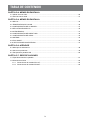 3
3
-
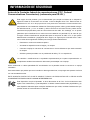 4
4
-
 5
5
-
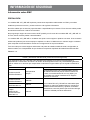 6
6
-
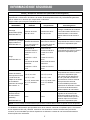 7
7
-
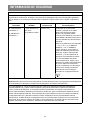 8
8
-
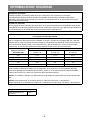 9
9
-
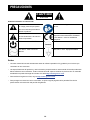 10
10
-
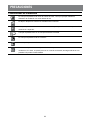 11
11
-
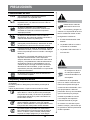 12
12
-
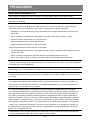 13
13
-
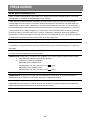 14
14
-
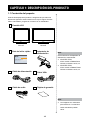 15
15
-
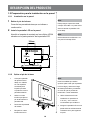 16
16
-
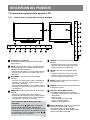 17
17
-
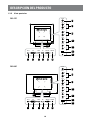 18
18
-
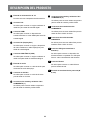 19
19
-
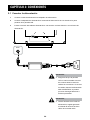 20
20
-
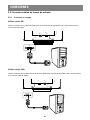 21
21
-
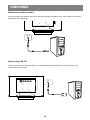 22
22
-
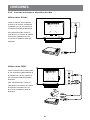 23
23
-
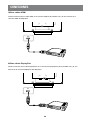 24
24
-
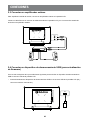 25
25
-
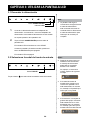 26
26
-
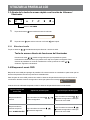 27
27
-
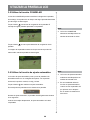 28
28
-
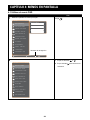 29
29
-
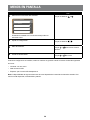 30
30
-
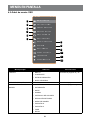 31
31
-
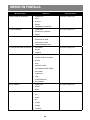 32
32
-
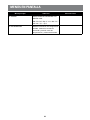 33
33
-
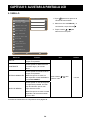 34
34
-
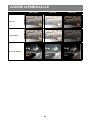 35
35
-
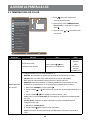 36
36
-
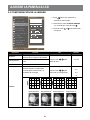 37
37
-
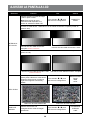 38
38
-
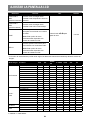 39
39
-
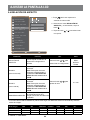 40
40
-
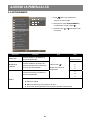 41
41
-
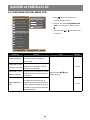 42
42
-
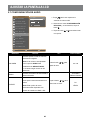 43
43
-
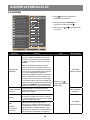 44
44
-
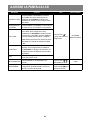 45
45
-
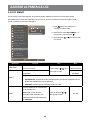 46
46
-
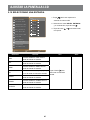 47
47
-
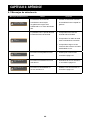 48
48
-
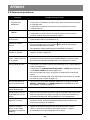 49
49
-
 50
50
-
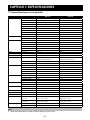 51
51
-
 52
52
AG Neovo DR-22E Manual de usuario
- Tipo
- Manual de usuario
- Este manual también es adecuado para
Artículos relacionados
-
AG Neovo RX-24E Manual de usuario
-
AG Neovo SX-17E Manual de usuario
-
AG Neovo MX-24 Manual de usuario
-
AG Neovo MD-27 Manual de usuario
-
AG Neovo LE-27E Manual de usuario
-
AG Neovo MX-22 Manual de usuario
-
AG Neovo LW-27E Manual de usuario
-
AG Neovo SC-19E Manual de usuario
-
AG Neovo SC-19E Manual de usuario
-
AG Neovo SC-19E Manual de usuario